win11系统是微软的最新系统,好多用户升级了win11系统,操作过程都会遇到各种各样的问题,比如不知道怎么设置任务栏新消息的提醒,其实非常简单哦,可以点击声音按钮,进入通知设置页面,开启通知下方的选项,再选择要接收通知的应用程序,最后点击保存即可。
win11任务栏新消息提醒设置方法
1、点击右下角的声音按钮,然后选择图示按钮进入设置
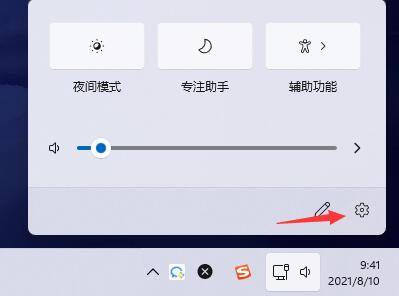
2、在系统设置中点击进入“通知”设置
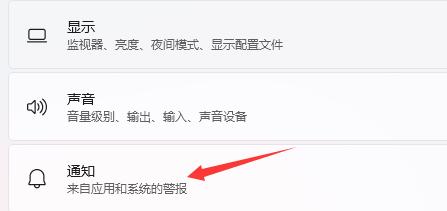
3、在通知设置中打开“通知”,还可以在下方设置具体的通知方式
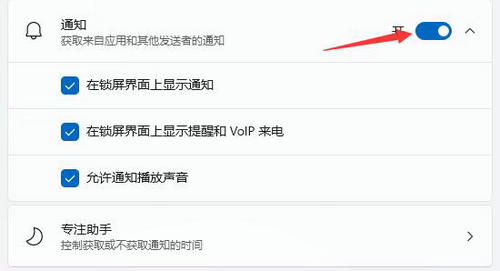
4、在下方还可以为一些具体应用设置是否通知
相关阅读
热门教程
最新教程